Article Number: 000132296
Fehlerbehebung bei Kalibrierungs-Patch-Fehlern 092-670, 092-671, 092-672, 092-673 auf Dell Laserdruckern C2660dn/C2665dnf/C3760n/C3760dn/C3765dnf
Summary: Dieser Artikel behandelt die Fehlerbehebung bei Kalibrierungs-Patch-Fehlern 092-670, 092-671, 092-672, 092-673 auf Dell Laserdruckern C2660dn/C2665dnf/C3760n/C3760dn/C3765dnf
Article Content
Symptoms
Inhaltsverzeichnis:
1. Reinigen Sie den CTD-Sensor..
- Stellen Sie sicher, dass der Drucker ausgeschaltet ist.
- Drücken Sie den Freigabehebel nach unten, um die hintere Abdeckung zu öffnen.
- Schließen Sie die rechte Abdeckung wieder.
- Drehen Sie den Verriegelungshebel des Tonerabfallbehälters um 90° gegen den Uhrzeigersinn, um die Sperre des Tonerabfallbehälters zu lösen.
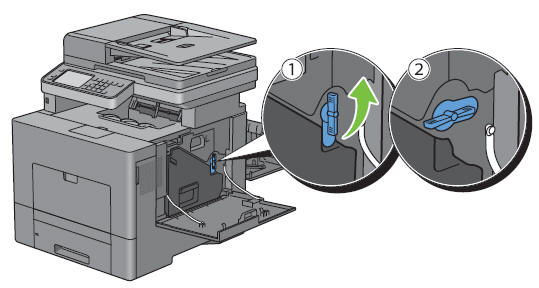
- Fassen Sie den Griff am Abfall-Toner Kasten an und ziehen Sie ihn nach oben, um ihn aufrecht zu halten, damit der Toner nicht Austritt.
 Vorsicht: Achten Sie darauf, den Tonerabfallbehälter nicht fallen zu lassen, während Sie ihn entfernen.Vorsicht: Vorsicht: Berühren Sie nach dem Entfernen des Tonerabfallbehälters nicht die in der Abbildung dargestellten Teile. Der Toner kann verschmutzt werden oder Ihre Hände Beflecken.
Vorsicht: Achten Sie darauf, den Tonerabfallbehälter nicht fallen zu lassen, während Sie ihn entfernen.Vorsicht: Vorsicht: Berühren Sie nach dem Entfernen des Tonerabfallbehälters nicht die in der Abbildung dargestellten Teile. Der Toner kann verschmutzt werden oder Ihre Hände Beflecken. - Setzen Sie das entfernte Abfall-Toner Kasten aufrecht auf einer Ebenen Oberfläche.
Warnung: Legen Sie den Tonerabfallbehälter niemals auf die Seite, da dies zu Defekten oder Tonerverunreinigungen führen kann.
- Heben Sie das Bedienfeld an.
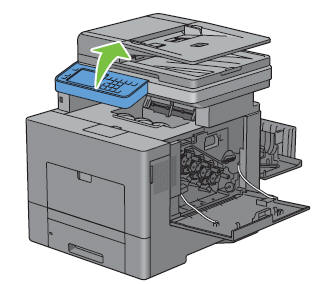
- Öffnen Sie die obere Abdeckung.
- Stecken Sie Ihre Finger in die Ösen auf beiden Seiten der Übertragungsriemeneinheit und ziehen Sie sie heraus.
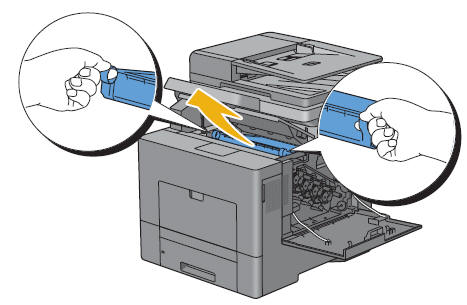
- Reinigen Sie den CTD-Sensor (wie abgebildet) mit einem sauberen, trockenen Wattestäbchen.
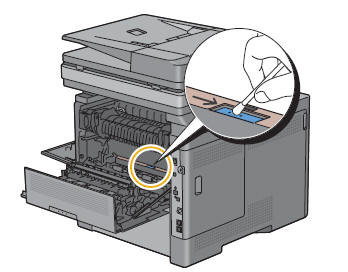
2. Reinigen des ROS
Um eine Verschlechterung der Druckqualität aufgrund von Flecken im Inneren des Druckers zu vermeiden, reinigen Sie das Innere des Druckers regelmäßig, indem Sie den Reinigungsstift verwenden, wenn Sie die Trommelkassetten austauschen.
- Schließen Sie die rechte Abdeckung wieder.
- Drehen Sie den Verriegelungshebel des Tonerabfallbehälters um 90° gegen den Uhrzeigersinn, um die Sperre des Tonerabfallbehälters zu lösen.
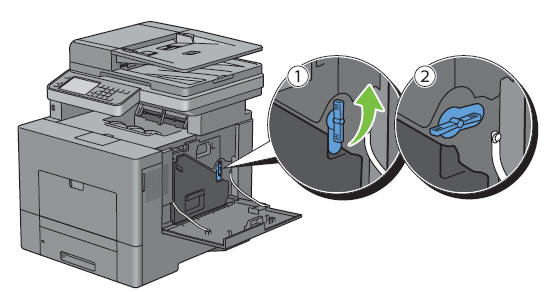
- Fassen Sie den Griff am Abfall-Toner Kasten an und ziehen Sie ihn nach oben, um ihn aufrecht zu halten, damit der Toner nicht Austritt.
 Vorsicht: Achten Sie darauf, den Tonerabfallbehälter nicht fallen zu lassen, während Sie ihn entfernen.Vorsicht: Vorsicht: Berühren Sie nach dem Entfernen des Tonerabfallbehälters nicht die in der Abbildung dargestellten Teile. Der Toner kann verschmutzt werden oder Ihre Hände Beflecken.
Vorsicht: Achten Sie darauf, den Tonerabfallbehälter nicht fallen zu lassen, während Sie ihn entfernen.Vorsicht: Vorsicht: Berühren Sie nach dem Entfernen des Tonerabfallbehälters nicht die in der Abbildung dargestellten Teile. Der Toner kann verschmutzt werden oder Ihre Hände Beflecken. - Setzen Sie das entfernte Abfall-Toner Kasten aufrecht auf einer Ebenen Oberfläche.
Warnung: Legen Sie den Tonerabfallbehälter niemals auf die Seite, da dies zu Defekten oder Tonerverunreinigungen führen kann.
- Ziehen Sie den Reinigungsstab aus dem Inneren des Druckers.
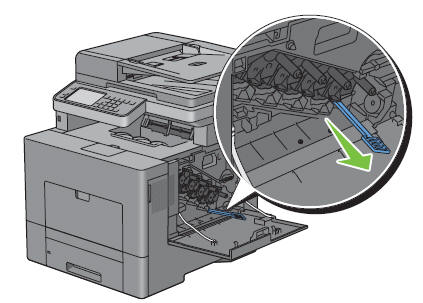
- Schieben Sie den Reinigungsstab vollständig in eines der vier Löcher, bis im Inneren des Druckers ein Klickgeräusch zu hören ist, und ziehen Sie ihn anschließend heraus.
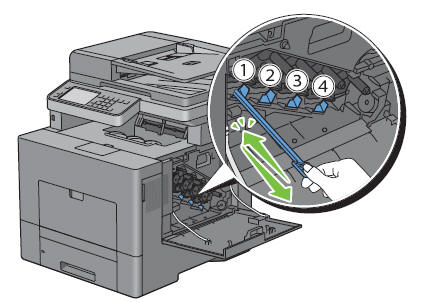
- Wiederholen Sie Schritt 6 auch bei den restlichen drei Löchern. Ein einmaliges Einführen in jedes Loch ist ausreichend.
Zurück zum Anfang
3. Ersetzen der Bildtrommeln
Wenn der Fehler weiterhin besteht, muss eine der Bildtrommeln ausgetauscht werden. Überprüfen Sie die entsprechenden Fehlercodes, um zu bestimmen, welche Trommel ausgetauscht werden muss.
- 092-670 – Gelb
- 092-671 – Magenta
- 092-672 – Cyan
- 092-670 – Schwarz
Aktualisieren Sie die Firmware, sobald die Trommeln ausgetauscht wurden.
Zurück zum Anfang
Wenn diese Schritte das Problem nicht lösen, wenden Sie sich an den technischen Support von Dell, um weitere Unterstützung zu erhalten.

Weitere Informationen finden Sie im Benutzerhandbuch zu Ihrem Druckermodell, oder besuchen Sie unsere Drucker-Support-Website für weitere Informationen in Artikeln und Videos zur Fehlerbehebung.
Toner und weiteres Zubehör für Dell Laserdrucker erwerben
Dell Recycling
 Gewährleistung abgelaufen? Kein Problem. Besuchen Sie die Website Dell.com/support und geben Sie Ihr Dell Service-Tag ein, um unsere Angebote anzusehen.
Gewährleistung abgelaufen? Kein Problem. Besuchen Sie die Website Dell.com/support und geben Sie Ihr Dell Service-Tag ein, um unsere Angebote anzusehen.
Cause
Resolution
Article Properties
Affected Product
Dell C2660dn Color Laser Printer, Dell C2665dnf Color Laser Printer, Dell C3760dn Color Laser Printer, Dell C3760n Color Laser Printer, Dell C3765dnf Color Laser Printer
Last Published Date
03 Jun 2021
Version
4
Article Type
Solution